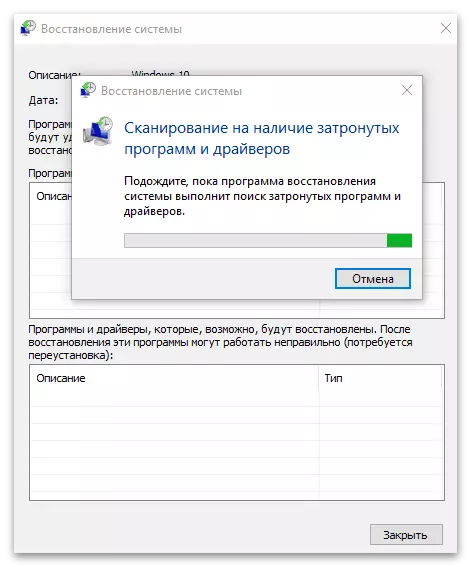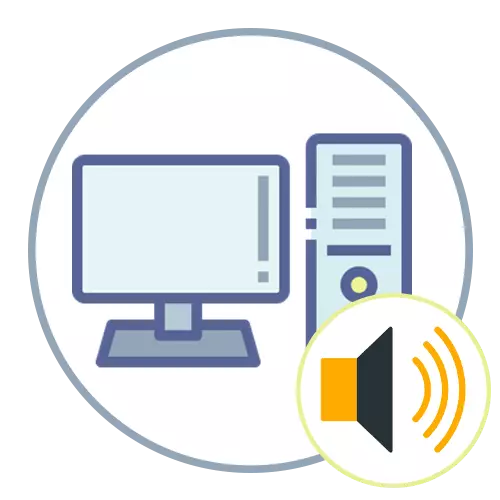
పద్ధతి 1: ట్రబుల్షూటింగ్ను ఉపయోగించడం
విండోస్ ట్రబుల్షూటింగ్ సాధనలో పొందుపర్చిన ధ్వని ప్లేబ్యాక్తో వేర్వేరు సమస్యలను పరిష్కరించడానికి సహాయపడుతుంది, ఇది విండోస్ ఆడియో యొక్క రన్నింగ్ తో సంబంధం కలిగి ఉంటుంది. ఈ సాధనం ప్రధాన భాగాలను తనిఖీ చేస్తుంది, వాటిని పునఃప్రారంభిస్తుంది లేదా మానవీయంగా వినియోగదారుని అమలు చేయడానికి అవసరమైన తెరపై సూచనలను ప్రదర్శిస్తుంది.
- ప్రారంభ మెనుని తెరిచి "పారామితులు" కు వెళ్ళడానికి గేర్ చిహ్నాన్ని క్లిక్ చేయండి.
- డౌన్ మరియు "నవీకరణ మరియు భద్రత" టైల్ క్లిక్ చేయండి.
- ఎడమవైపున మీరు ట్రబుల్షూటింగ్లో ఆసక్తి కలిగి ఉంటారు.
- ఈ విభాగంలో, శాసనం "అధునాతన ట్రబుల్షూటింగ్ టూల్స్" పై క్లిక్ చేయండి.
- ఎడమ మౌస్ బటన్ను క్లిక్ చేయడం ద్వారా "సౌండ్ ప్లే" సాధనాన్ని ఎంచుకోండి మరియు తద్వారా నడుస్తుంది.
- స్కాన్ పూర్తి ఆశించే.
- అవుట్పుట్ పరికరాల జాబితాను తెరపై కనిపించకపోతే, మార్కర్ను ఉపయోగించడం మరియు ముందుకు వెళ్ళండి. చెక్ ముగింపు వరకు వేచి మరియు ఫలితాలు మిమ్మల్ని మీరు పరిచయం. మీకు అవసరమైతే, మీరే దిద్దుబాటును పూర్తి చేయడానికి తెరపై ప్రదర్శించబడే ప్రాంప్ట్లను అనుసరించండి.
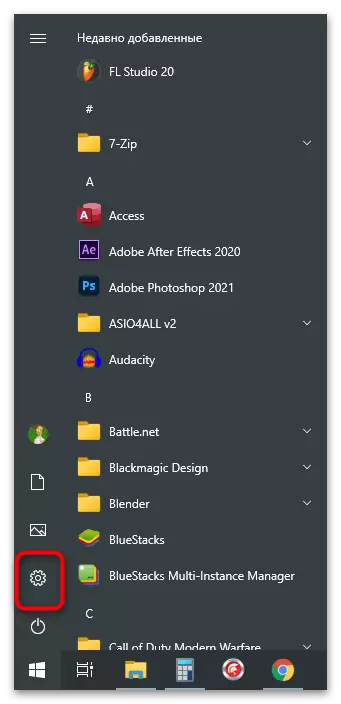
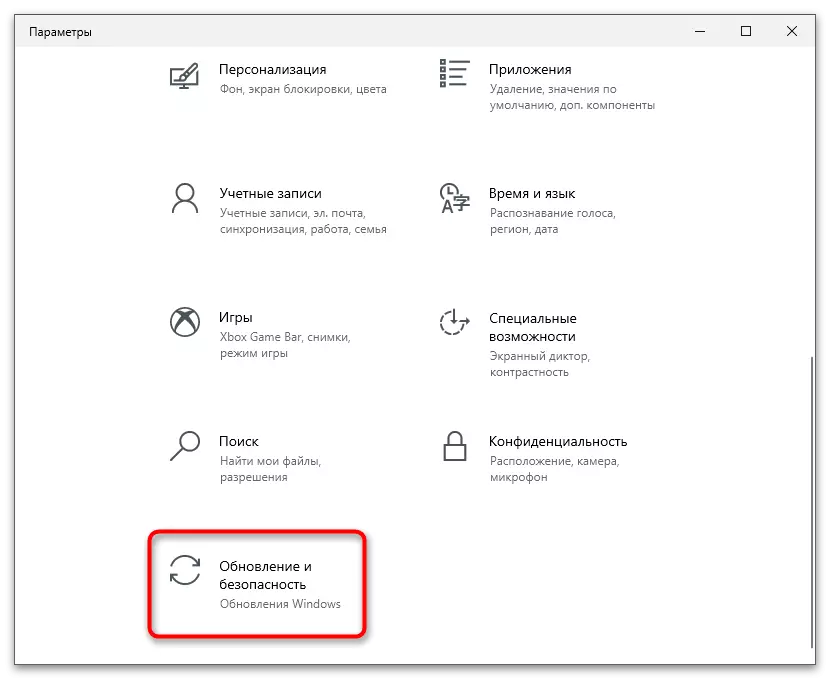
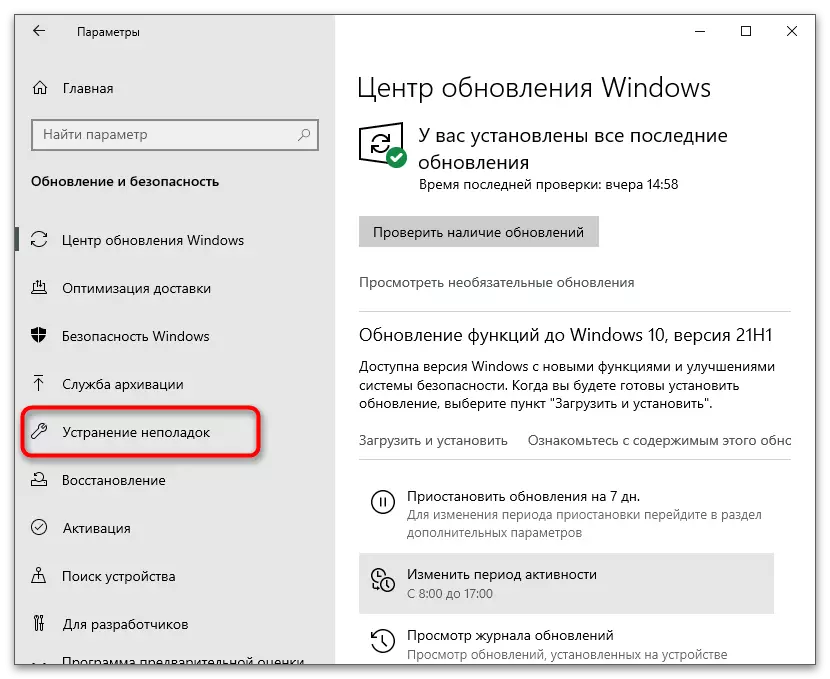
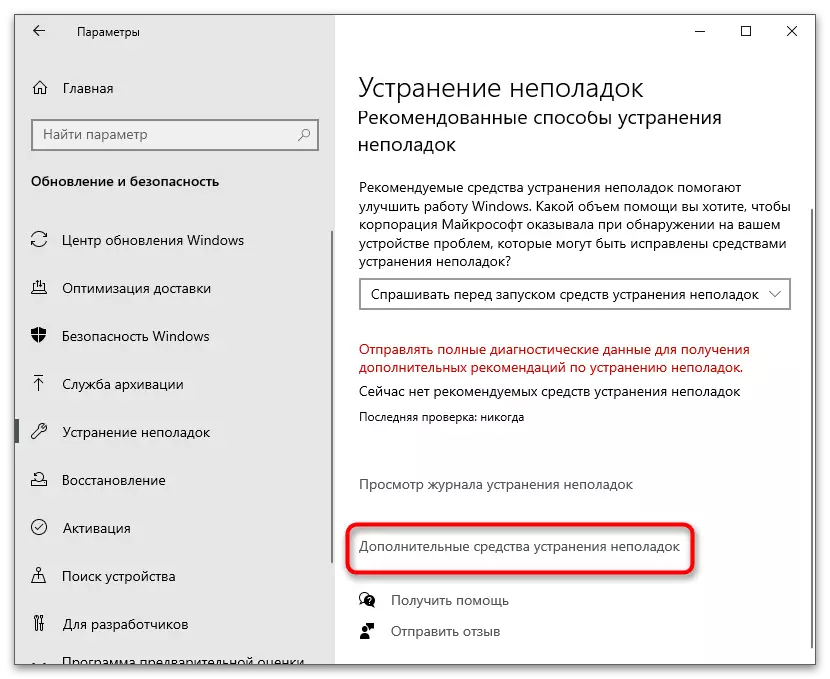

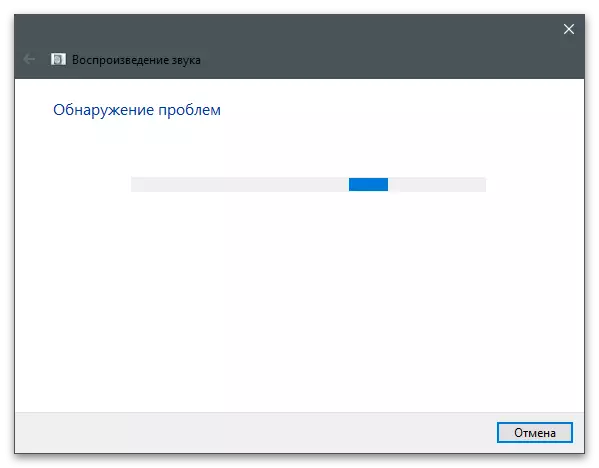

పద్ధతి 2: సేవా స్థితి తనిఖీ
కొందరు వినియోగదారులు విండోస్ సేవలు, ధ్వనిని ఆడుకోవడం మరియు సంగ్రహించడం కోసం బాధ్యత వహించేది, స్వతంత్రంగా నియంత్రించబడవచ్చు, వాటిని ఆపడానికి మరియు ఏ సమయంలోనైనా నడుపుతుంది. Windows ఆడియో స్వయంచాలకంగా ప్రారంభించబడకపోతే, సెట్టింగులు దాని కోసం అయోమయం చేయబడటం మరియు ప్రారంభ స్థానానికి తిరిగి రావాల్సిన అవసరం ఉంది, ఇది ఇలా నిర్వహిస్తుంది:
- "START" మరియు అప్లికేషన్ "సేవలు" కనుగొనడానికి శోధన ద్వారా తెరవండి.
- దీనిలో మీరు "విండోస్ ఆడియో" స్ట్రింగ్ను కనుగొని, ఎడమ మౌస్ బటన్తో రెండుసార్లు క్లిక్ చేయాల్సిన అవసరం ఉన్న వ్యవస్థ మరియు అదనపు సేవల యొక్క మొత్తం జాబితాను మీరు చూస్తారు.
- ప్రారంభ రకం "స్వయంచాలకంగా" సెట్ చెయ్యండి.
- సేవ ఇప్పుడు అమలు చేయకపోతే, ఈ పరిస్థితిని సరిచేయడానికి తగిన పేరుతో బటన్ను నొక్కండి.
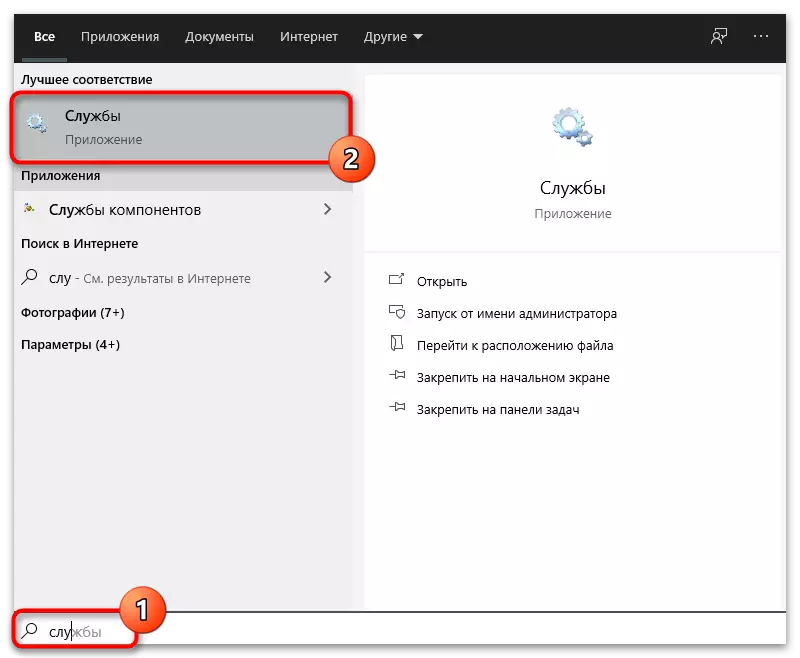
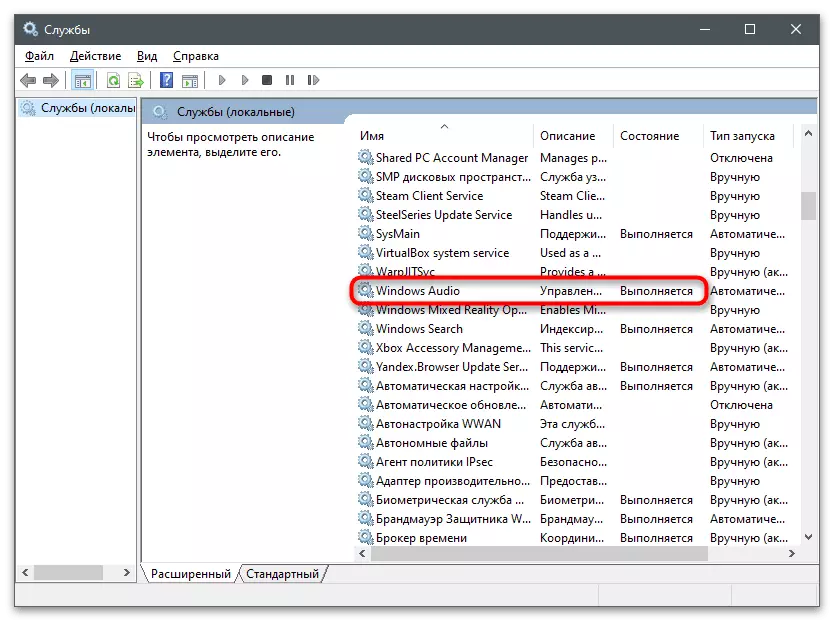

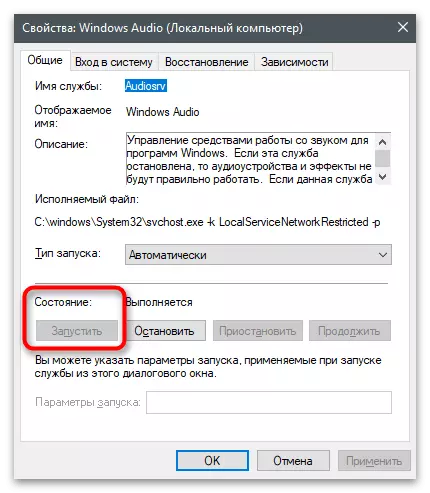
విధానం 3: డిపెండెన్సీల ధృవీకరణ
Windows లో దాదాపు ప్రతి సేవ కొన్ని ఇతర సంబంధం మరియు వారు కలిసి పనిచేస్తాయి. విండోస్ ఆడియో కూడా దాని స్వంత ఆధారాలను కలిగి ఉంటుంది, ఇది కేవలం ట్రాక్ చేయబడుతుంది. అవసరమైతే ఈ ఆధారాల యొక్క స్థితిని మరియు మార్పులను మార్చడానికి వారి పేర్లు ఉపయోగకరంగా ఉంటాయి.
- ఇది పైన చూపిన విధంగా విండోస్ ఆడియో సేవా లక్షణాలకు వెళ్లండి, ఆపై "ఆధారపడటం" టాబ్కు తరలించండి.
- అన్ని ఆధారపడిన భాగాల జాబితాను విస్తరించండి మరియు వాటిలో ప్రతి పేరును కాపీ చేయండి లేదా గుర్తుంచుకోండి. మీరు సంబంధిత సేవల కోసం శోధిస్తున్నప్పుడు దీనిని సూచిస్తూ, క్రింది స్క్రీన్షాట్ను ఉపయోగించవచ్చు.
- అన్ని భాగాల జాబితాకు తిరిగి వెళ్ళు మరియు ముందుగా నిర్వచించిన పేరును కనుగొనండి. అదే విధంగా, రెండుసార్లు, లక్షణాలు తెరవడానికి లైన్ లో ఎడమ మౌస్ బటన్ను నొక్కండి.
- ప్రారంభ రకం "స్వయంచాలకంగా" సెట్ మరియు అది నిలిపివేయబడితే సేవను అమలు చేయండి.
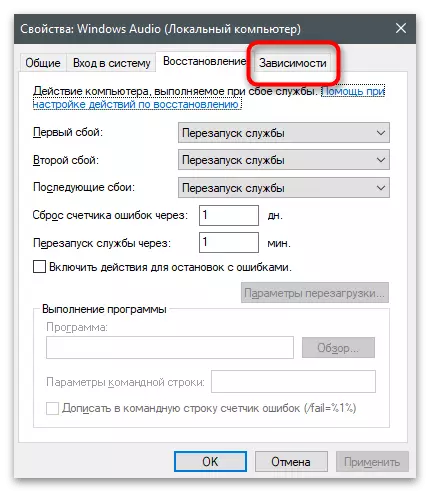
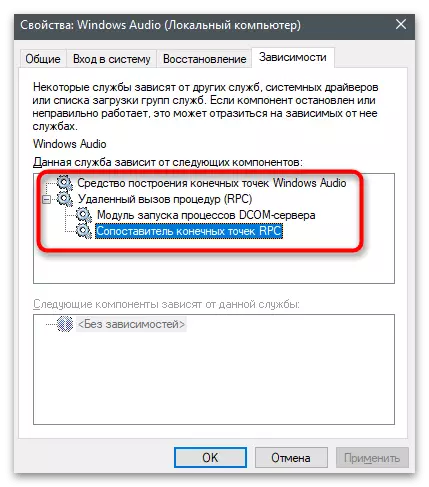

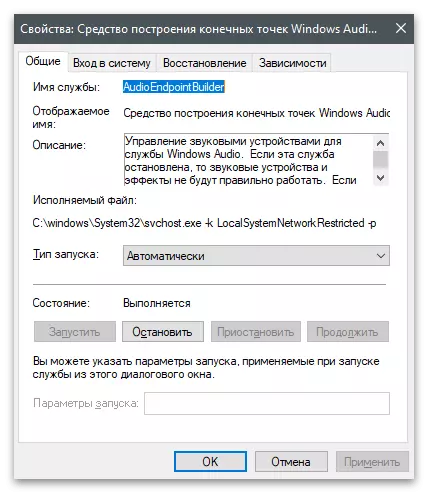
మీరు సెట్టింగ్లను మార్చినట్లయితే మరియు అన్ని సంబంధిత సేవల ఇప్పుడు నడుస్తున్నట్లయితే, కానీ ఏ ధ్వని ఇంకా లేదు మరియు అదే లోపం కనిపిస్తుంది, కంప్యూటర్ను పునఃప్రారంభించి, మళ్లీ ప్లేబ్యాక్ను తనిఖీ చేయండి.
పద్ధతి 4: కన్సోల్ ద్వారా సేవలు ప్రారంభించండి
కన్సోల్ ద్వారా సేవలతో సంకర్షణ చేయడానికి అనేక ఆదేశాలు ఉన్నాయి. వాటిలో కొందరు మీరు భాగాలు యొక్క చర్యను నియంత్రించడానికి అనుమతిస్తుంది, వాటిని నడుపుతున్న లేదా మూసివేయడం. అనేక ఆదేశాలను నిర్వహించిన తరువాత, మీరు Windows ఆడియో యొక్క సరైన ఆపరేషన్ను ఆకృతీకరించవచ్చు మరియు పరిశీలనలో సమస్యను వదిలించుకోవచ్చు.
- ప్రారంభ బటన్పై కుడి-క్లిక్ చేయండి మరియు కనిపించే సందర్భ మెను నుండి, "Windows PowerShell" ఎంచుకోండి.
- ప్రత్యామ్నాయంగా, తదుపరి చూసిన అన్ని ఆదేశాలను నమోదు చేయండి, ప్రతి వరుసను ఇన్సర్ట్ చేసిన తర్వాత ఎంటర్ నొక్కడం. సేవ ఇప్పటికే నడుస్తున్న ఒక నోటిఫికేషన్ ఉంటే, కేవలం తదుపరి బృందానికి వెళ్లి, మీరు వాటిని ప్రతి సక్రియం చేసేంతవరకు చేయండి.
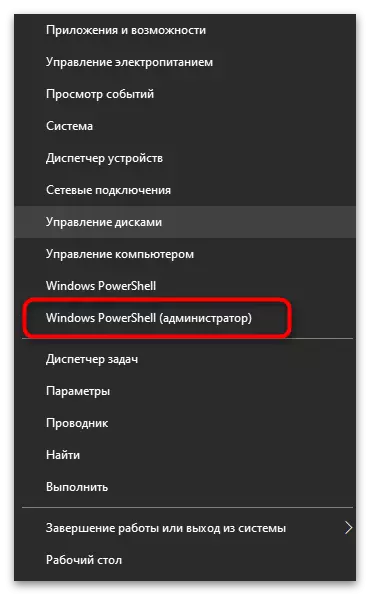
నికర ప్రారంభ rpceptmapper.
నికర ప్రారంభం dclaunch.
నికర ప్రారంభం rpcss.
నికర ప్రారంభ ఆడియోఇన్.
నికర ప్రారంభ ఆడియోలు
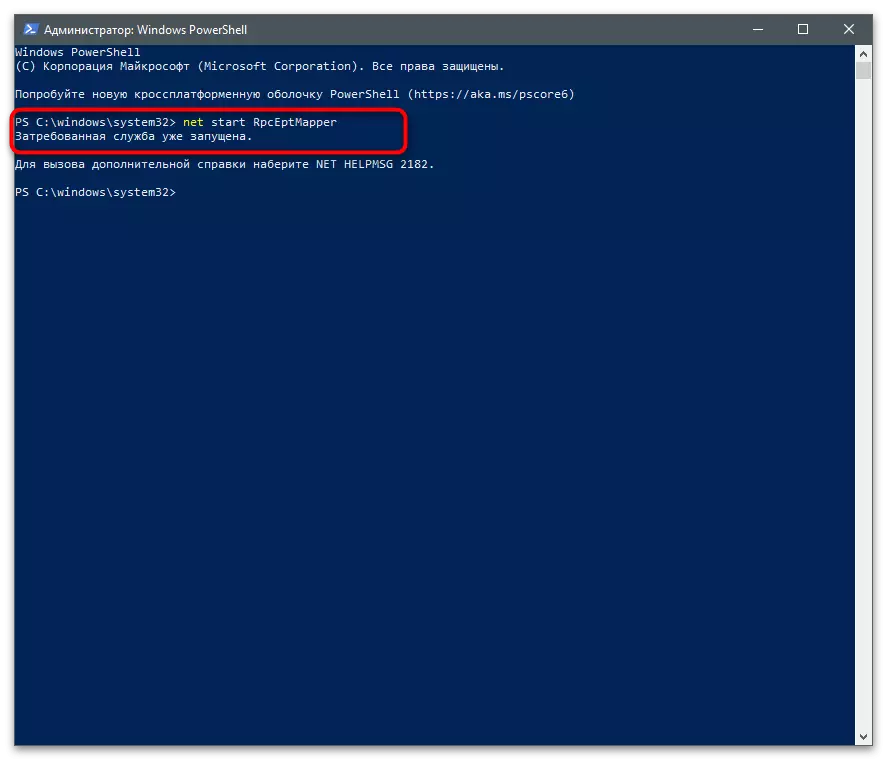
విధానం 5: వైరస్ల కోసం PC స్కానింగ్
విండోస్ ఆడియోతో సహా వ్యవస్థ ఫైల్స్ యొక్క ఆపరేషన్ను ప్రతికూలంగా ప్రభావితం చేసే కొన్ని వైరస్లు. పైన ఏమీ సహాయపడకపోతే, సమస్య హానికరమైన ఫైళ్ళచే సంభవిస్తుందని నమ్మడానికి ఒక కారణం ఉంది. బెదిరింపులు స్కానింగ్ మరియు తొలగించడం యొక్క సరైన మార్గాలను కనుగొనడానికి క్రింది లింక్లో మీరే పరిచయాన్ని అందిస్తాము.
మరింత చదువు: కంప్యూటర్ వైరస్లు పోరాటం
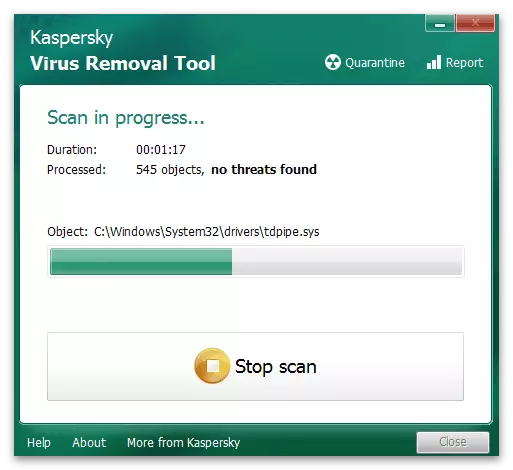
పద్ధతి 6: వ్యవస్థ పునరుద్ధరణ
పైన వివరించిన పద్ధతుల్లో ఏదీ సరైన ఫలితం తీసుకోకపోయినా, ఈ పద్ధతిని సరైన ఫలితాన్ని పొందలేకపోతే, ఈ పద్ధతిని నిర్వహించడం విలువైనది. ఏ లోపాలు గమనించాలో మీరు ఆ బ్యాకప్ కు విండోస్ తిరిగి వెళ్లవలసిన అవసరం ఉంది. దీనిని అర్థం చేసుకోవడానికి దిగువ కథనాన్ని సహాయం చేస్తుంది.
మరింత చదవండి: Windows 10 లో రికవరీ పాయింట్ రోల్బ్యాక్